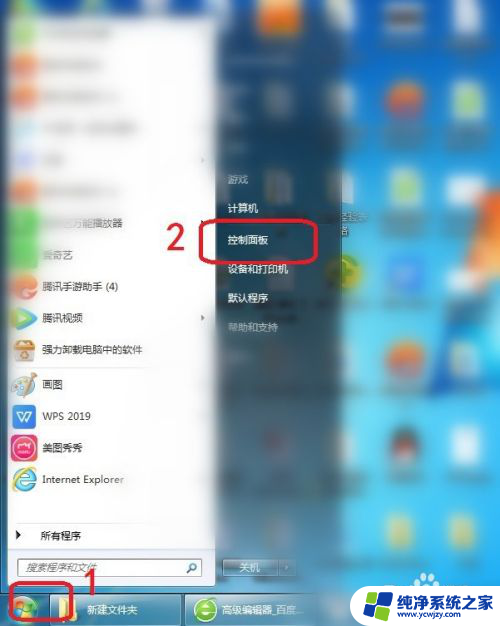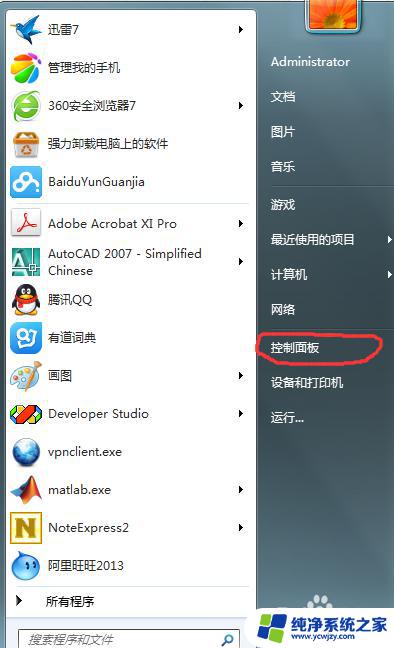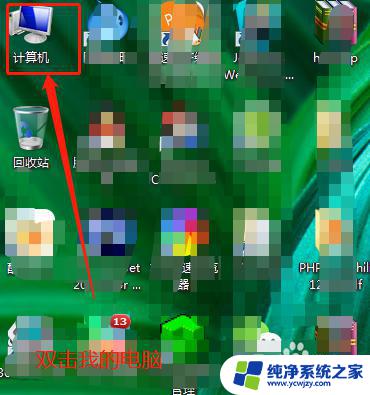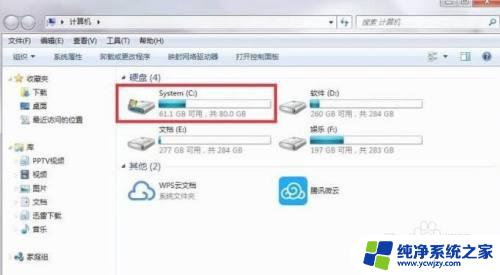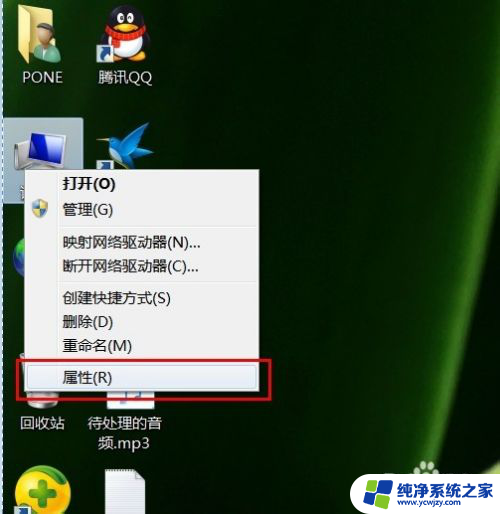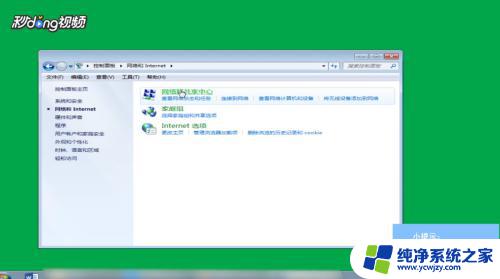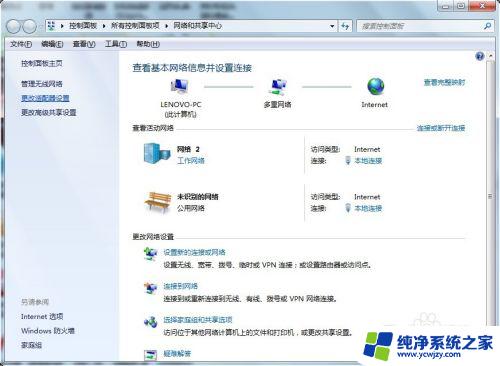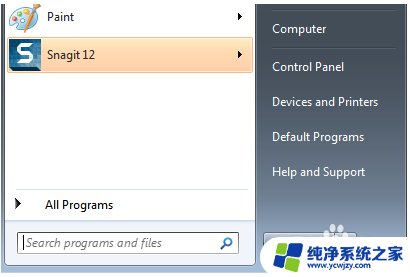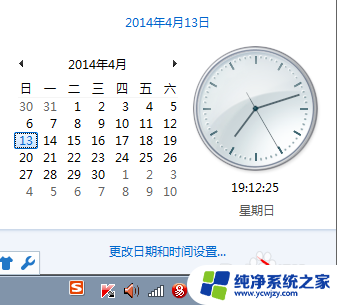win7更改系统语言 Win7系统语言修改步骤
更新时间:2023-10-07 12:42:27作者:xiaoliu
win7更改系统语言,在使用电脑的过程中,我们常常会遇到需要更改系统语言的情况,尤其是对于Windows 7操作系统的用户来说,了解如何更改系统语言是非常重要的。Windows 7系统语言修改步骤简单明了,只需要几个简单的步骤就能完成。通过更改系统语言,我们可以轻松实现在不同语言环境下的操作,提升电脑使用的便利性和舒适度。接下来我们将详细介绍Windows 7系统语言修改的步骤,帮助大家轻松应对不同语言环境下的需求。
步骤如下:
1.第一步:点击电脑左下角的“开始”,再点击“控制面板”。如下图所示。
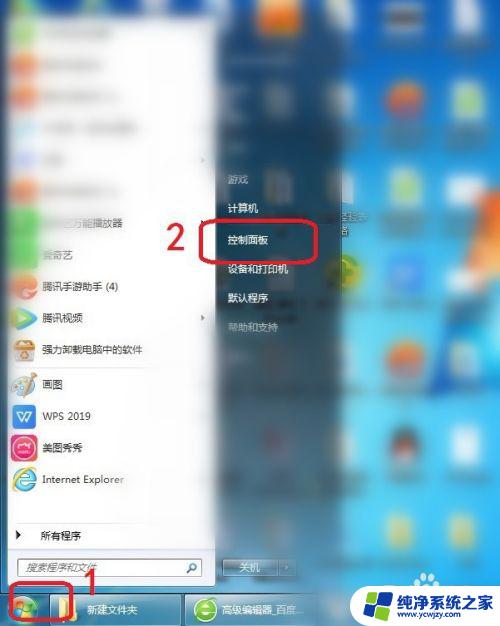
2.第二步:然后点击“时间,语言和区域”,如下图所示。
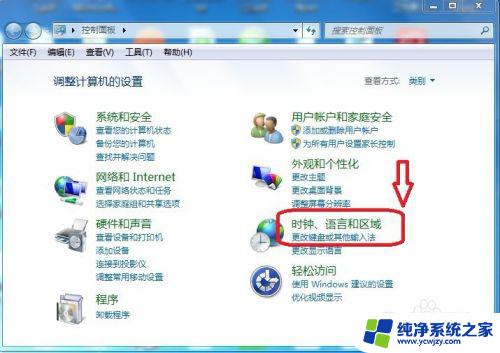
3.第三步:点击”更改显示语言”,如下图所示。
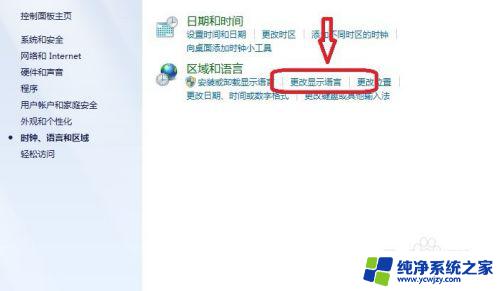
4.第四步:点击“格式”,如下图所示。
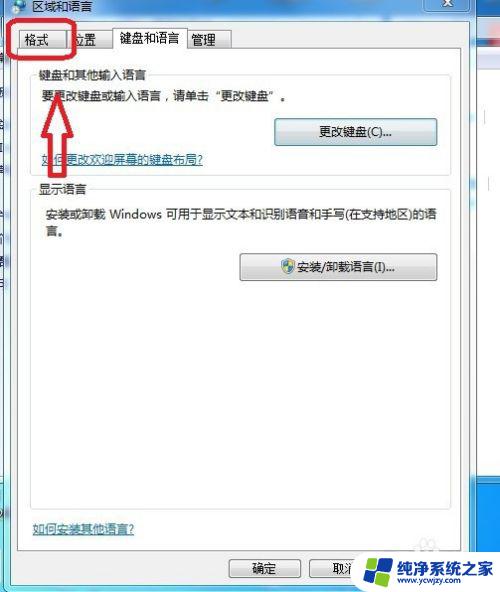
5.第五步:选择一种语言,点击“确定”,然后重启电脑即可,如下图所示。
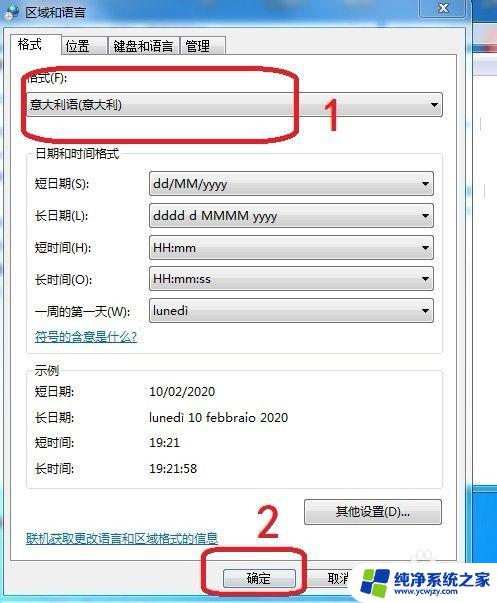
以上是win7更改系统语言的全部内容,需要的用户可以按照这些步骤进行操作,希望这些信息能对大家有所帮助。